本文講述了Android使用自定義View實現餅狀圖的實例代碼。分享給大家供大家參考,具體如下:
1.效果圖
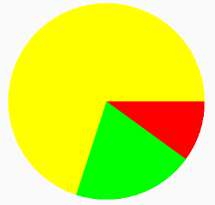
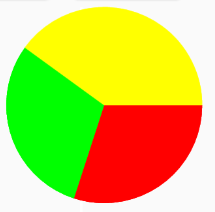
2.代碼實現
public class PieChartView extends View { private Paint mPaint; private List<PieData>pieDataList; // 餅狀圖初始繪制角度 private float mStartAngle = 0; public PieChartView(Context context) { this(context, null); } public PieChartView(Context context, @Nullable AttributeSet attrs) { super(context, attrs); init(); } public void setData(List<PieData> dataList){ if (null == dataList || dataList.size() == 0) return; pieDataList = dataList; invalidate(); //觸發onDraw } private void init() { mPaint = new Paint(); mPaint.setAntiAlias(true); mPaint.setStyle(Paint.Style.FILL); mPaint.setStrokeWidth(4); rectF = new RectF(100f, 100f, 600f, 600f); //正方形背景 } private RectF rectF; @Override protected void onDraw(Canvas canvas) { super.onDraw(canvas); if (null == pieDataList || pieDataList.size() == 0) return; float currentAngle = mStartAngle; for (int i = 0;i<pieDataList.size();i++){ PieData pieData = pieDataList.get(i); mPaint.setColor(pieData.color); canvas.drawArc(rectF,currentAngle,pieData.angle,true,mPaint); //畫弧 currentAngle += pieData.angle; } } } 3.使用:
int values[] = {30, 30, 40}; //右側的圖的數據,{10, 20, 70} 圖左 List<PieData> pieDataList = new ArrayList<>(); PieData pieData1 = new PieData(); pieData1.percentage = (float) values[0] / 100; pieData1.angle = pieData1.percentage * 360; pieData1.color = Color.RED; pieDataList.add(pieData1); PieData pieData2 = new PieData(); pieData2.percentage = (float) values[1] / 100; pieData2.angle = pieData2.percentage * 360; pieData2.color = Color.GREEN; pieDataList.add(pieData2); PieData pieData3 = new PieData(); pieData3.percentage = (float) values[2] / 100; pieData3.angle = pieData3.percentage * 360; pieData3.color = Color.YELLOW; pieDataList.add(pieData3); PieChartView pieChartView = new PieChartView(mContext); pieChartView.setData(pieDataList); addView(pieChartView); 以上所述是小編給大家介紹的Android使用自定義View實現餅狀圖的實例代碼,希望對大家有所幫助,如果大家有任何疑問請給我留言,小編會及時回復大家的。在此也非常感謝大家對VEVB武林網網站的支持!
新聞熱點
疑難解答